Tìm thấy TikTok Bình luận của Username: Có cách nào để thực hiện không?
Điều hướng TikTok Tính năng bình luận của TikTok có thể gây nhầm lẫn cho một số người, đặc biệt là khi nền tảng này thực hiện các thay đổi và cập nhật không báo trước! Đã có lúc ứng dụng này cung cấp chức năng tìm kiếm trong phần bình luận. Và nhiều người dùng TikTok đang tự hỏi liệu có thể tìm thấy TikTok bình luận theo tên người dùng.
Đây là hướng dẫn đầy đủ của bạn về những điều cơ bản và phức tạp của TikTok chức năng bình luận của!

Cách quản lý TikTok Bình luận
Bình luận trên video TikTok của bạn giúp nuôi dưỡng một cộng đồng sôi động và tăng khả năng hiển thị nội dung của bạn trên nhiều nguồn cấp dữ liệu hơn. Nhưng không phải tất cả TikTok Bình luận góp phần tạo nên bầu không khí tích cực mà bạn muốn duy trì. Điều quan trọng là bạn luôn kiểm soát hoàn toàn phần bình luận của mình. Điều này rất quan trọng để thu hút thêm nhiều người theo dõi tương tác và xây dựng niềm tin nơi người hâm mộ.
Tùy chỉnh cài đặt bình luận cho tất cả bài đăng
Bạn sẽ tìm thấy cài đặt Bình luận của mình thông qua Hồ sơ>Menu>Cài đặt và quyền riêng tư>Quyền riêng tư>Bình luận .
- Chọn những người có thể bình luận về bài đăng của bạn . Chọn Mọi người, Bạn bè hoặc Không ai đối với tài khoản công khai, hoặc Bạn bè hoặc Không ai đối với tài khoản riêng tư.
- Chế độ Chăm sóc Người sáng tạo . Đây là tính năng mới giúp đảm bảo tương tác an toàn và tích cực hơn trong phần bình luận của bạn. Bạn có thể lọc bình luận từ những người không thân thiện, bình luận có khả năng không mong muốn và bình luận có chứa một số từ khóa nhất định.
- Lọc tất cả bình luận . Bình luận sẽ ở trạng thái ẩn/không hiển thị cho đến khi bạn chấp thuận.
- Lọc các loại bình luận đã chọn . Lọc các bình luận không phù hợp hoặc phản cảm, ngôn từ tục tĩu và chửi thề, cũng như quảng cáo và thư rác. Những bình luận này sẽ không hiển thị trừ khi bạn chấp thuận.
- Lọc từ khóa . Chỉ định từ khóa để lọc khỏi bình luận video của bạn.
Bật hoặc tắt bình luận
Bạn cũng có thể tắt tính năng bình luận cho từng bài đăng. Bạn có thể thực hiện việc này trước hoặc sau khi đăng video.
Để tắt bình luận trước khi đăng:
- Trên trang Bài đăng , chạm vào Thêm tùy chọn .
- Nhấn vào nút chuyển đổi bên cạnh Cho phép bình luận để tắt cài đặt.
Để tắt bình luận cho bài đăng hiện có:
- Chạm vào ba dấu chấm ở góc dưới bên phải của video.
- Vuốt sang trái ở các tùy chọn phía dưới và chạm vào Cài đặt quyền riêng tư .
- Nhấn vào nút chuyển đổi bên cạnh Cho phép bình luận để tắt cài đặt.
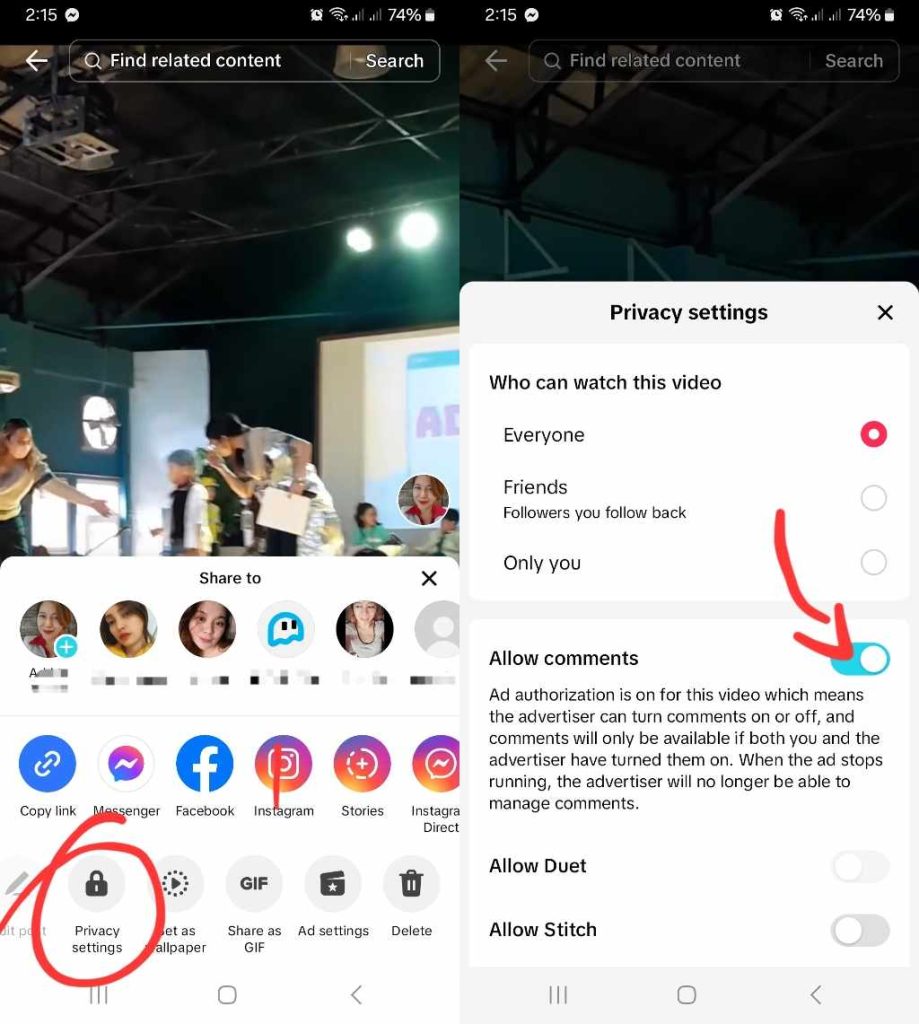
Quản lý bình luận trên bài đăng
Có bình luận nào của người dùng ảnh hưởng tiêu cực đến mức độ tương tác của bài đăng của bạn hoặc có thể gây hại cho cộng đồng của bạn không?
Việc theo dõi các bình luận trên bài đăng của bạn là một công việc quan trọng đối với người sáng tạo nội dung. Bạn nên nhanh chóng loại bỏ những tương tác có thể không phù hợp, lạm dụng hoặc vi phạm Nguyên tắc Cộng đồng dưới bất kỳ hình thức nào.
Sau đây là cách bạn có thể quản lý bình luận trên bài đăng của mình :
- Nhấn vào biểu tượng Bình luận để xem bình luận về video của bạn.
- Chạm vào biểu tượng công tắc mạch ở góc trên bên phải (hai đường thẳng song song có hình tròn) hoặc nhấn và giữ bất kỳ bình luận nào.
- Nhấn vào Quản lý nhiều bình luận .
- Chọn bình luận bạn muốn Xóa , Báo cáo hoặc Chặn .
- Nhấn Xóa để xóa bình luận hoặc nhấn Thêm và chọn Báo cáo bình luận hoặc Chặn tài khoản .
Đừng ngần ngại xóa và báo cáo những bình luận có thể gây ra mối lo ngại về bảo mật cho trang của bạn hoặc người theo dõi. Bạn cũng nên ngay lập tức chặn tài khoản của những người bình luận có thái độ thù địch hoặc có thể gây nguy hiểm.
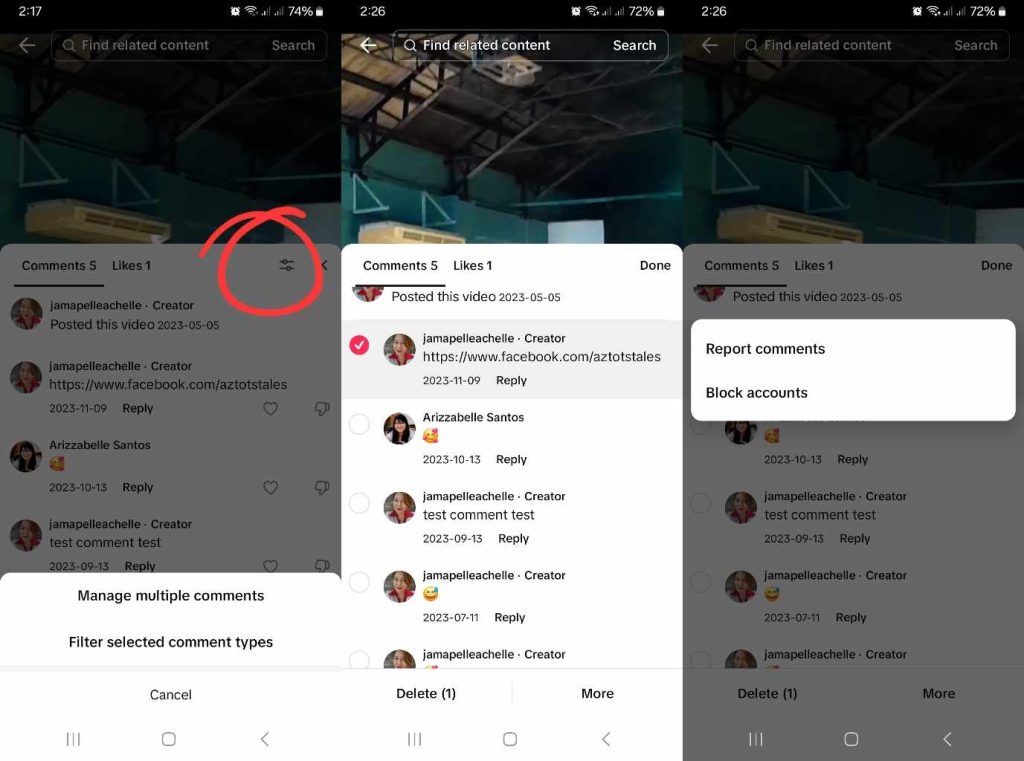
Bạn có thể tìm thấy TikTok Bình luận theo Tên người dùng?
Bạn có thể tìm kiếm một người dùng cụ thể trong bình luận của mình không? Rất tiếc, bạn không thể tìm kiếm bình luận theo tên người dùng. Tuy nhiên, bạn có thể truy cập tất cả bình luận cho tất cả video của mình tại một nơi duy nhất. Hãy làm theo các bước sau:
- Nhấn vào Hộp thư đến của bạn.
- Mở thư mục Hoạt động .
- Nhấn vào Tất cả hoạt động ở trên cùng.
- Chọn Bình luận .
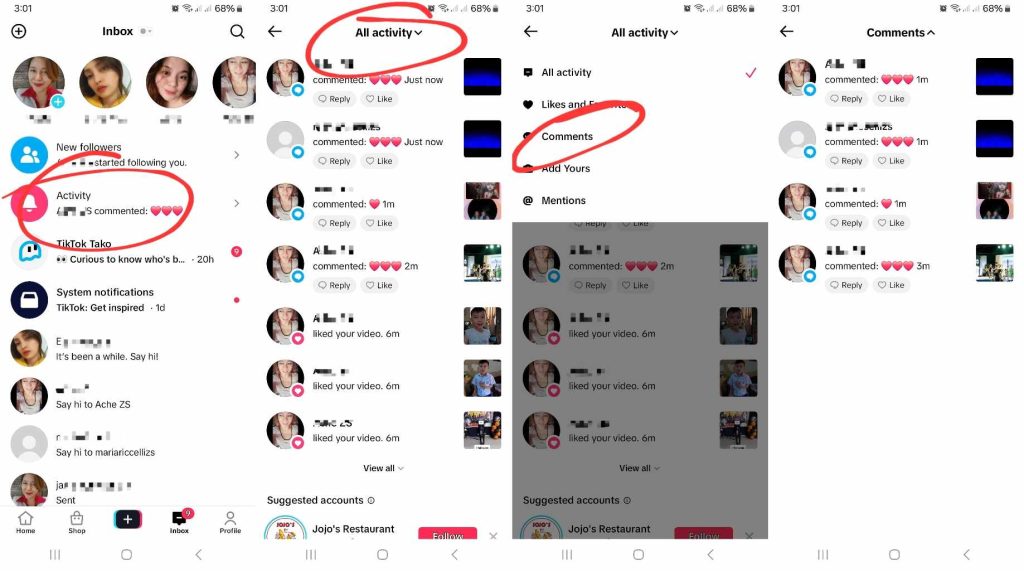
Bạn có thể sắp xếp tất cả bình luận trong tất cả bài đăng của mình. Các bình luận được sắp xếp theo thứ tự thời gian, từ mới nhất đến cũ nhất.
Bạn cũng có thể nhận thông báo khi bạn bè (những người bạn theo dõi lại) bình luận về bài đăng của bạn bè khác mà bạn đã thích hoặc bình luận. Nếu muốn bật thông báo cho tính năng này, trước tiên bạn phải bật Thông báo đẩy cho TikTok . Làm theo các bước sau:
- Vào Hồ sơ của bạn và chạm vào biểu tượng ba dòng/Menu ở góc trên bên phải.
- Nhấn vào Cài đặt và quyền riêng tư .
- Trong Nội dung & Hiển thị , chạm vào Thông báo .
- Nhấn vào Thông báo đẩy , sau đó nhấn vào nút chuyển đổi bên cạnh Cho phép thông báo để bật.
- Nhấn vào mũi tên quay lại, sau đó trong mục Tương tác , nhấn vào nút chuyển đổi bên cạnh Bài đăng bạn đã tương tác để bật.
- Cuộn xuống và trong mục Khác , nhấn vào nút chuyển đổi "Cập nhật tùy chỉnh và hơn thế nữa " để bật. Cập nhật tùy chỉnh bao gồm thông báo về lượt thích, bình luận, video mới nhất, v.v. mà bạn cũng có thể quan tâm.
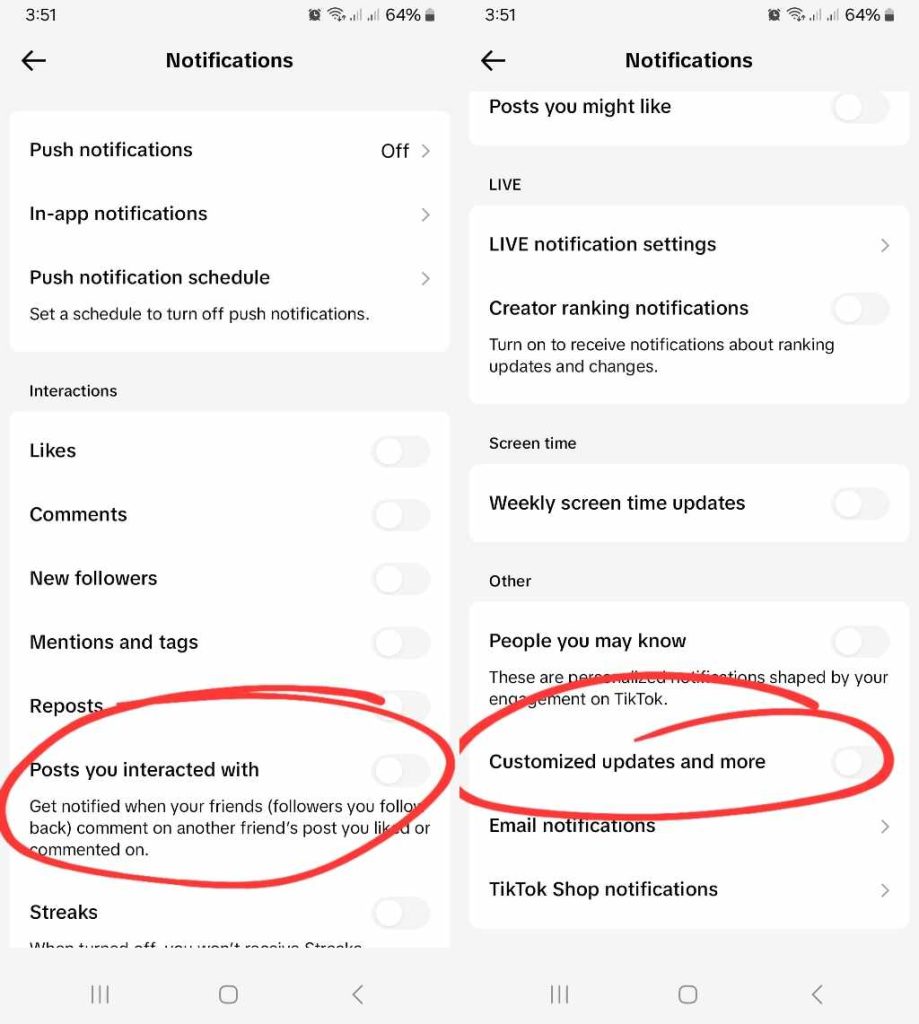
Kiểm soát bình luận bài đăng của bạn để có trải nghiệm cộng đồng tốt hơn
Việc theo dõi tất cả các bình luận trên bài đăng của bạn cuối cùng sẽ trở thành một nhiệm vụ khó khăn khi cộng đồng của bạn phát triển. May mắn thay, TikTok cung cấp các tùy chọn cài đặt bình luận phù hợp để giúp bạn đảm bảo các tương tác an toàn và tích cực trong cộng đồng của mình.
Nếu bạn muốn tìm TikTok Bình luận theo tên người dùng, lựa chọn tốt nhất là sắp xếp tất cả bình luận. May mắn thay, bạn sẽ không phải xem từng video một. Bạn có thể truy cập tất cả bình luận bài đăng của mình thông qua Hộp thư đến!
Hãy nhớ rằng thu hút người xem thực sự quan tâm là cách tốt nhất để duy trì sự tương tác sôi nổi và tích cực cho bài đăng của bạn. Nếu bạn cần sự hỗ trợ chuyên môn để truyền tải nội dung đến đúng đối tượng mục tiêu, hãy đăng ký gói High Social!
Với công nghệ nhắm mục tiêu AI tiên tiến, độc quyền của High Social, bạn sẽ nâng cao sức mạnh nhắm mục tiêu đối tượng. Giúp người xem phù hợp khám phá nội dung của bạn nhanh hơn và trải nghiệm tăng trưởng tự nhiên nhanh chóng. Bắt đầu phát triển TikTok của bạn ngay hôm nay !
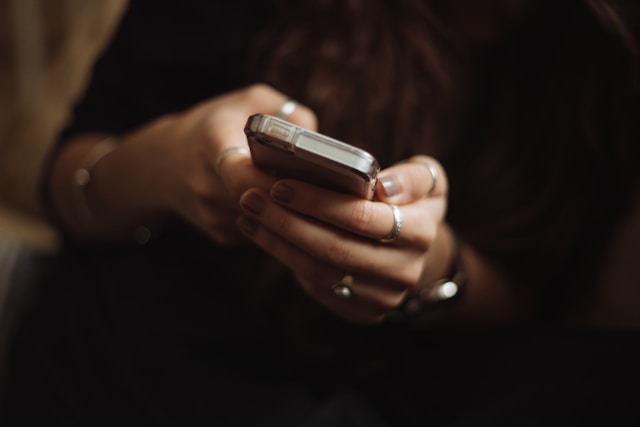
Quản lý cài đặt bình luận của bạn: Câu hỏi thường gặp
Chúng tôi sẽ trả lời thêm một số câu hỏi thường gặp để giúp bạn quản lý tốt hơn cài đặt bình luận của mình trên TikTok .
Bạn có thể sắp xếp tất cả bình luận trên tất cả bài đăng của mình thông qua Hộp thư đến . Mở thư mục Hoạt động , nhấn vào Tất cả hoạt động và chọn Bình luận .
TikTok liệt kê các bình luận từ mới nhất đến cũ nhất. Rất tiếc, bạn không thể tìm kiếm một người bình luận cụ thể theo ID người dùng của họ.
Có, bạn có thể truy cập tất cả các bình luận bạn đã đăng trên bài đăng của người khác bằng cách làm theo các bước đơn giản sau:
1. Vào Hồ sơ của bạn và chạm vào biểu tượng ba dòng/Menu ở góc trên bên phải.
2. Nhấn vào Cài đặt và quyền riêng tư .
3. Trong Nội dung & Hiển thị , chọn Trung tâm hoạt động .
4. Nhấn vào Lịch sử bình luận .













